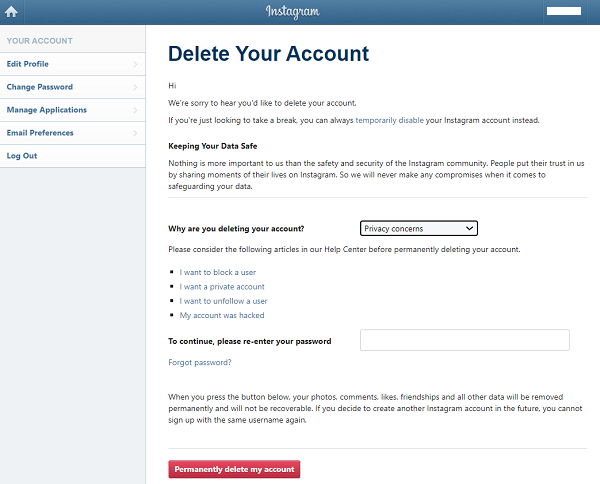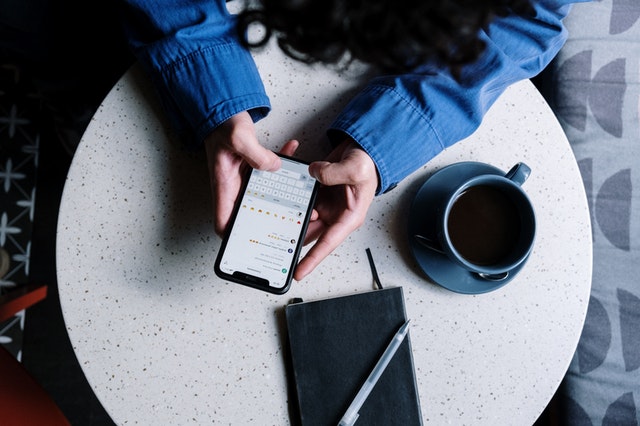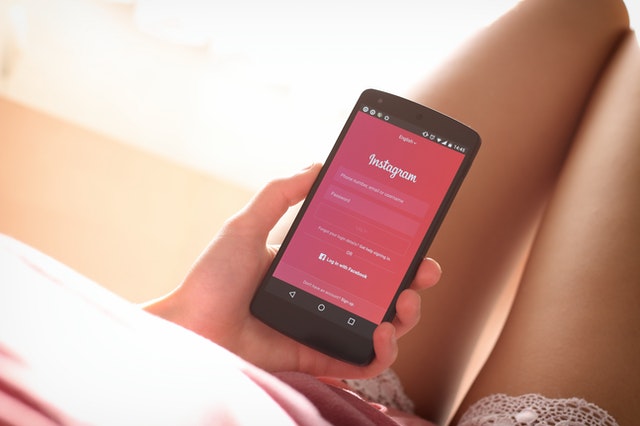5 Cara Menghapus Akun Instagram Permanen dan Sementara
Isi Artikel
Instagram memang bisa jadi tempat yang asyik untuk berbagi cerita. Namun, terkadang media sosial malah membuat orang merasa insecure hingga memutuskan untuk mencari cara menghapus eksistensi secara permanen, termasuk dengan hapus akun Instagram.
Media sosial memang memiliki segudang pro kontra. Namun, jika bisa bijak di media sosial, tentunya tidak sedikit manfaat yang bisa kita dapatkan.
Sayangnya tidak semua orang bisa bijak saat menggunakan media sosial seperti Instagram.
Pasalnya, media sosial tersebut cenderung dijadikan ajang pamer sehingga bisa membuat orang lain merasa kurang percaya diri.
Nah, jika kamu sudah merasa terlalu capek dan ingin menjauhkan diri dari Instagram, sebenarnya itu adalah keputusan yang baik.
Namun sebelum itu, ketahui dahulu cara menghapus akun Instagram baik secara permanen atau sementara berikut ini.
Cara Menghapus Akun Instagram Secara Permanen
Jika kamu sudah benar-benar ingin menjauh dari Instagram tentunya pilihan menghapus akun secara permanen bisa dipertimbangkan.
Pahami juga bahwa saat menghapus akun Instagram secara permanen, maka kamu tidak akan bisa memiliki lagi akun tersebut.
Bahkan, saat kamu ingin daftar lagi tentu saja tidak bisa menggunakan nama akun yang sudah dihapuus tersebut.
Tetap yakin ingin menghapus akun secara permanen? Kalau begitu simak dahulu cara hapus akun Instagram secara permanen di bawah ini.
- Klik link ini melalui browser mobile atau komputer untuk mengarahkanmu ke laman Instagram.
- Jika belum login, kamu akan disuruh untuk login terlebih dahulu. Jika sudah, maka kamu akan melihat laman Delete Your Account.
- Setelah itu, kamu akan ditanya alasan mengapa ingin menghapus akun Instagram secara permanen.
- Kamu hanya perlu memilih salah satu opsi yang menjadi alasanmu ingin menghapus akun. Beberapa pilihan yang diberikan oleh Instagram antara lain karena terlalu banyak iklan, masalah privasi, terlalu sibuk, dan sebagainya.
- Setelah memilih alasan, kamu harus menuliskan password Instagram-mu terlebih dahulu. Setelah itu, klik tombol berwarna merah yang bertuliskan Permanently delete my account.
Instagram memerlukan waktu selama 30-90 hari untuk menghapus semua informasi dan postinganmu.
Jadi, kamu dan pengguna lainnya tidak akan bisa mendapatkan informasi dan postingan yang sudah dihapus.
Cara Menonaktifkan Akun Instagram Secara Sementara
Instagram menyediakan fitur menghapus akun secara permanen atau sementara.
Jadi, misalnya kamu masih ingin tetap menggunakan media sosial ini di masa depan, maka bisa menonaktifkan akun secara sementara saja.
Kamu tidak bisa menonaktifkan akun sementara melalui aplikasi, sehingga perlu login melalui website Instagram.
Berikut ini langkah-langkahnya:
- Buka laman Instagram.com dari browser komputer atau mobile. Setelah itu, login ke akun Instagram milikmu.
- Klik foto profilmu yang ada di sebelah kanan atas. Kemudian pilih Profile dan klik Edit Profile.
- Scroll ke bawah dan pilih Temporarily Disable My Account.
- Setelah itu, kamu akan melihat box yang berisikan opsi alasan mengapa kamu ingin menonaktifkan akun Instagram secara sementara. Pilih salah satu opsi yang paling sesuai dengan alasanmu.
- Kamu juga perlu memasukkan password dari akun Instagram. Setelah itu, klik tombol berwarna biru yang bertuliskan Temporarily Disable Account.
Setelah memilih untuk menonaktifkan sementara akun Instagram, maka profil, foto, dan komen akan disembunyikan sampai kamu login lagi.
Cara Menghapus Akun Instagram di HP
Kamu sedang tidak ada komputer atau laptop? Jangan khawatir, kamu juga bisa menggunakan smartphone sebagai cara lain untuk hapus akun Instagram secara permanen.
Langkahnya pun bisa dibilang cukup mudah. Kamu bisa mengikuti langkah-langkah berikut ini.
- Buka aplikasi Instagram yang ada di smartphone-mu.
- Login ke akun Instagram yang ingin kamu hapus.
- Setelah itu, masuk ke menu “Profile“.
- Tap ikon garis tiga di sebelah kanan atas dan pilih menu “Settings“.
- Setelah itu, pilih opsi “Help” kemudian pilih “Help Center“.
- Nantinya, kamu akan dialihkan ke laman help.instagram.com.
- Di sana, pilih menu “Manage Your Account” dan pilih opsi “Delete Your Account“.
- Pilih opsi “How do I delete my Instagram account?” dan kamu akan diberikan petunjuk untuk pergi ke laman “Delete your account“.
- Di laman tersebut, kamu akan diminta untuk mengisi alasan kenapa kamu ingin menghapus akun Instagram secara permanen. Kamu bisa pilih salah satu opsi saja.
- Kemudian, kamu bisa memasukkan password akun Instagram-mu untuk mengonfirmasi penghapusan akun.
Cara Menghapus Akun Instagram yang Berbeda
Apabila kamu ingin menghapus second account-mu secara permanen, kamu pun bisa mengikuti langkah di atas.
Namun, ketika berada di laman “Delete your account“, kamu harus mengikuti cara-cara berikut ini untuk menghapus akun Instagram keduamu.
- Klik atau tap username yang berada di sisi kanan atas di laman “Delete your account“.
- Kemudian, klik tombol “Setting” di sebelah tombol “Edit profile” dan pilih opsi “Log out“.
- Lalu, log in ke akun lain Instagram-mu yang ingin kamu hapus dan ikuti langkah-langkah di atas.
Cara Menghapus Akun Instagram yang Lupa Password
Jika kamu ingin menghapus akun Instagram namun lupa password, masih ada cara lain yang bisa kamu lakukan.
Password sangatlah penting karena kamu akan diminta untuk memasukkannya sebagai salah satu cara untuk menghapus akun Instagram secara permanen maupun sementara.
Berikut adalah langkah-langkahnya seperti mengutip dari Cyclonis.
- Buka Instagram di browser smartphone atau komputermu.
- Di bagian log in, pilih opsi “Forgotten your password“.
- Kemudian, masukkan alamat email, nomor telepon, atau username Instagram-mu dan klik “Send login link“.
- Setelah itu, kamu akan mendapatkan link verifikasi melalui email.
- Klik link verifikasi dan kamu pun diarahkan ke halaman Instagram di mana kamu akan diminta untuk memasukkan password baru dan mengonfirmasinya.
- Kemudian, kamu pun akan diarahkan untuk membuat password baru dan mengonfirmasinya.
- Setelah password baru dikonfirmasi, barulah kamu bisa menghapus akun Instagram-mu dengan mengunjungi laman help.instagram.com.
- Di sana, pilih menu “Manage Your Account” dan pilih opsi “Delete Your Account“.
- Lalu, kamu bisa memilih untuk menghapus akun secara sementara dengan klik “How do I temporarily disable my account” atau memilih opsi “How do I delete my Instagram account?“
- Kemudian, ikuti instruksi dari opsi yang kamu pilih dan kamu pun akan diminta untuk memasukkan password.
- Setelah itu, masukkan password yang baru kamu buat untuk mengonfirmasinya.
Itulah beberapa cara menghapus akun Instagram baik secara permanen atau sementara yang sudah Glints persiapkan hanya untukmu.
Menjauhkan diri dari media sosial memang ada baiknya. Apalagi jika kamu mudah merasa insecure setelah melihat postingan orang lain di media sosial.
Namun, sebelum terlanjur mencoba cara menghapus akun Instagram di atas, sebaiknya pikirkan dahulu apakah hal itu memang akan bermanfaat untukmu.
Pasalnya media sosial seperti Instagram juga bisa berguna untuk sarana personal branding karena bisa dijadikan portofolio hasil kerjamu.
Selain informasi seperti di atas, di blog Glints juga ada informasi menarik lainnya seputar dunia digital marketing dan tips lain seputar media sosial.
Supaya kamu tidak ketinggalan dengan informasi tersebut, sebaiknya segera langganan newsletter blog Glints sekarang juga, ya.
Yuk, daftarkan emailmu dan dapatkan beragam artikel menarik dari Glints langsung ke inbox-mu setiap minggunya.